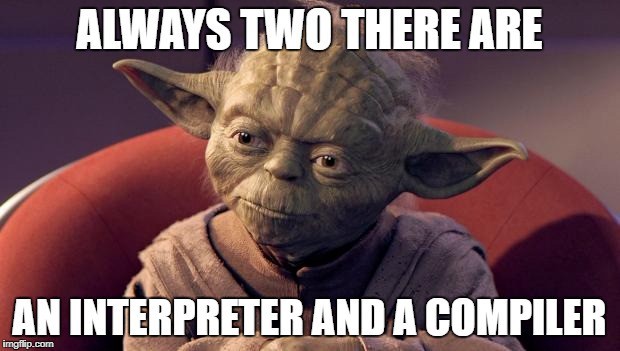
本文使用 Zhihu On VSCode 创作并发布
本文是本人新开的坑的第一篇博客,另一个坑请看MIT 6.828 实现操作系统。从另一个坑的第一篇复制两段话:
写成博客的目的是防止自己走马观花,花了一堆时间还什么都没学到。
虽然我对我的表达能力很自信,但是我写博客的目的不是教给别人什么东西,而是逼迫自己认真操作、认真阅读。如果你的知识背景和我类似,你看我的博客将非常畅快,否则最好还是看原始的讲义。
So you have been warned.
本坑在这个专栏:CS143 编译原理。知乎以后可能把专栏弄没了,故今后本坑中所有文章都有链接指向本文。
CS143是斯坦福的编译原理导论课,常听说这个课的Assignment很难,值得一做。各个Assignment实现了一个cool语言编译器,做完之后,能够加深对编译原理的各个方面的理解。cool语言不是真正使用在生产环境中的,只是一个教学用具,语法和opencl有点像,你可以使用opencl的语法高亮来阅读代码。VSCode有为Cool语言提供语法高亮的插件。
本文只进行环境搭建和材料准备,具体实现在之后的文章中发出。
本文md文档源码链接:AnBlogs
专栏目录
我将本系列文章链接按顺序整理在这里,发布新文章后目录自然生长。
本文
CS143:编译原理|PA1:熟悉Cool语言
CS143:编译原理|PA2:正则表达式和词法分析
更新放在这个标题下面
【更新 2020.9.29】
我又开新坑了:MIT 6.824 分布式系统 | 材料准备和环境搭建
个人认为,编译原理对我的帮助不如操作系统和分布式大,故暂时搁置CS143,先专注学习6.828和6.824的Lab。
感谢各位捧场
官网材料下载
你可能需要两种材料,课程视频和课件作业。前者在B站可以找到,后者的大部分在课程网站。然而,斯坦福把这个课从Cousera和自家的MOOC上撤掉了,我花了些时间才找到编程作业,在edx.org,不知道将来会不会把这个也撤了。
如果edx上面的资料也撤了,可以从我的GitHub仓库的skeleton分支下载,原封不动放着从edx上下载解压的内容。这个仓库的master分支下放的是我的实现代码,你可以去这个仓库找我的实现代码,我的每篇文章也都会完整贴上对应的实现代码。
如果你真的找不到一些素材,可以在评论区提醒我。
你可以在以上的链接里面到处看看。
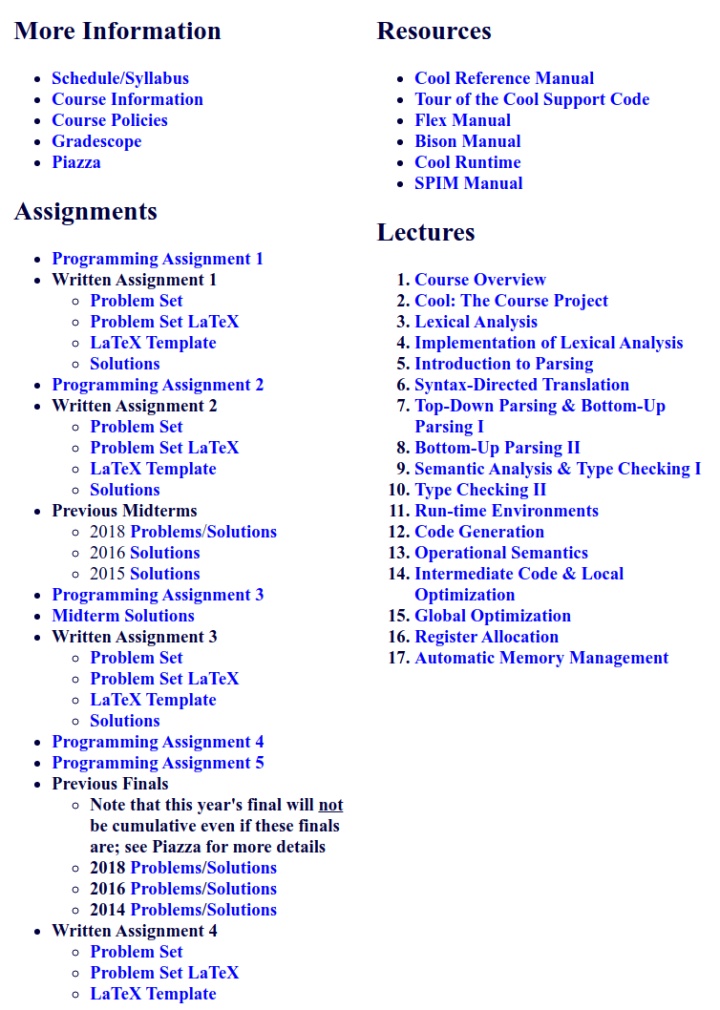
我的博客记录我实现各个Programming Assignment的历程,当然要引用编译原理的知识,但是不会系统讲解,也不会看Written Assignment。如果你还没有系统学习过编译原理,可以参考课程视频进行学习,或配合着一些教科书。
每个Assignment有对应的说明handout和一些已经写好了的代码skeleton,这些都可以在以上两个链接中找到。
环境搭建
在edx.org中,提供了两种搭建环境的方法,分别是使用虚拟机,和直接在Linux下配置。
如果你目前正在使用Windows作为主要开发环境,可以在VirtualBox中导入提供的虚拟机。这是个古老的发行版,我没有深入研究过,应该近似Ubuntu 10.04或11.10。运行这个虚拟机,就可以直接获得配置好的环境。你可以通过VSCode远程开发插件在虚拟机上写代码。
如果你目前正在使用Linux作为主要开发环境,可以不使用这个虚拟机。我的VirtualBox貌似不能兼容最新版本的Linux内核,而我又不小心更新了。再加上VSCode不支持32位架构远程编辑,我也就没有使用虚拟机。以下是Linux下的环境搭建。
在edx.org中,提供了一个压缩包下载链接,wget这个链接,解压到目录/usr/class下。这是官方配置方式。
从我目前为止的使用来看,我们可以把其它文件留在我们想要的地方,而将bin子目录下的内容加入环境变量,就可以正常使用课程需要的一些可执行文件,没必要维持那个目录结构。
【更新 2020.9.18】
之后的PA需要使用两个工具flex, bison,你可能已经注意到了,它们需要我们额外安装。当然,如果你使用了官方虚拟机,就不用自己安装,也不用担心以下要说的问题。
课程使用的flex版本较老,没有考虑到C++和C轻微不兼容问题。或者说,新版本flex默认你的代码是与时俱进的。不论如何,为了使用课程提供的代码,我们不得不使用更老的flex版本。写在这里提醒你,是因为你的Linux包管理工具默认安装最新版本2.6+,而你可能对一些错误迷惑不已。
官方虚拟机使用的是2.5.35,所以我们最好也这么做。我从这里下载到的压缩包,解压之后./configure && make && sudo make install一套连就可以了。
还不清楚bison是否有版本要求,之后发现这方面问题再写上来。
【更新结束】
设置好环境变量后,在命令行输入coolc,应该可以看到cool编译器的输出,提示Main入口类不存在。
Class Main is not defined.
Compilation halted due to static semantic errors.
我用VSCode,所有Assignment都在目录assignment下,现在就可以开始了。
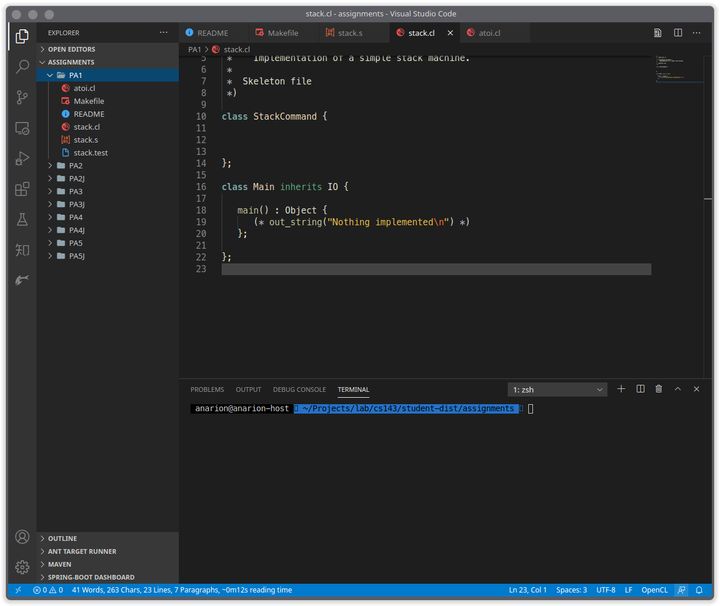
象征性HelloWorld
你可以自己写一个Cool程序,然后用coolc编译,用spim执行得到的汇编代码。如果要认真操作,你还需研究coolc和spim的使用。可以暂时不那么复杂,咱就想试一下配置是否正确而已。
进入assignments/PA1目录,在这个目录下运行make test,可以看到一行输出Nothing implemented。这是在文件stack.cl下写的,你可以看看Makefile。
// stack.cl
class Main inherits IO {
main() : Object {
out_string("Nothing implementedn")
};
};
// Makefile
test: compile
@echo stack.test
${CLASSDIR}/bin/spim -file stack.s < stack.test
能够正确输出,就是配置基本完成了。
之后可能有所调整,不过大概就是这样。
有哪些资料
我们想要的是Programming Assignment有关的文件,对应代码框架在assignment目录下,assignment目录下以J结尾的子目录是Java版本的实现,我的文章都将使用C/C++实现。
每次PA的PDF说明在handouts目录下,要完整完成各个PA,还必须看看课程网站上的Resources标题下的链接。具体在之后的文章中提及。
MOOC版本和正式课程不同
你可能发现了,课程官网上的PA1和我们下载的assignments PA1不相符,课程官网上的PA1已经开始写编译器了。这是MOOC版本和正式课程的区别。正式课程如课程官网所示,有4个主要编程作业,最后一个是加分项Extra Credit,第一个作业就开始写编译器。MOOC版本的第一个编程作业是熟悉Cool语言,之后的4个编程作业和正式课程相同。我们在这里下载到的是MOOC版本的材料,也就接着使用这个版本的,反正和正式课程没有特别大的区别。







 本文介绍了Stanford CS143编译原理课程的环境搭建过程,包括如何获取课程材料,如何在Linux环境下配置,以及如何验证环境配置的正确性。文章还提到了课程使用的旧版本工具,以及与MOOC版本的差异,强调了编译器输出的重要性。
本文介绍了Stanford CS143编译原理课程的环境搭建过程,包括如何获取课程材料,如何在Linux环境下配置,以及如何验证环境配置的正确性。文章还提到了课程使用的旧版本工具,以及与MOOC版本的差异,强调了编译器输出的重要性。














 387
387

 被折叠的 条评论
为什么被折叠?
被折叠的 条评论
为什么被折叠?








